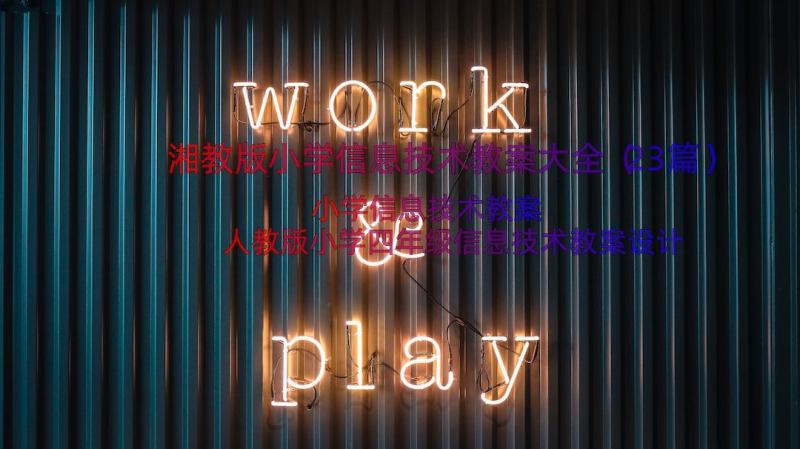在编写小学教案时,需要考虑学生的学习特点和教学目标的达成。小编整理了一些小学教案,旨在提供一些实用的教学思路和方法。
湘教版小学信息技术教案大全(23篇)篇一
1、学会启动写字板,认识写字板的基本界面。
2、学会用智能abc输入中文。
3、在写字板中录入文章,并保存。
在写字板中录入文章。
认识写字板的界面,能输入文章。
一、 谈话引入
“写字板”是windows中重要的文字处理工具,它可以进行文字的输入、修改、修饰等,还可以用它写信、做作文、制作贺卡等。
二、走进“写字板”
用鼠标单击[开始],依次打开[程序]、[附件],单击[写字板],就可以进入“写字板”。
认识“写字板”窗口:
1、工具栏:输入文章时,各种工具可派大用场。
2、格式栏:可以使你的文章更美观。
3、书写区:你可以在这儿随意写字。
三、进入和退出汉字输入状态
1、进入汉字输入状态
单击en按钮,选择[智能abc输入法]。现在。你就可以在写字板中写文章了。
2、临时回到英文状态
在输入中文的过程中,如果临时需要输入英文,可以不退出中文输入法,临时回到英文状态。
教你一招:按ctrl+shift键就可以改变输入法,
也可以用ctrl+ 键快捷地进行中英文输入状态的切换。
鼠标单击智能abc输入法工具栏上的ac,这个按钮就会变成a,表示转到英文输入状态了。要回到中文状态,只要单击a按钮就可以了。
3、退出汉字输入状态
单击任务栏右边的输入法按钮ac,选择[英杰语],就可以回到英文输入状态了。
四、保存你的文件
在电脑中,一篇文章、一幅图画、一段音乐都是一个文件。编辑文章时要随时保存自己的文件。
1、单击工具栏中的保存按钮。
2、在对话框中输入文件的名字海报。
3、单击保存,将输入的文件储存起来。
练习:
在“写字板”上输入一部分海报内容并保存到文件夹中。
湘教版小学信息技术教案大全(23篇)篇二
是以美化windows界面为中心的实践操作课,体现“以人为本”的设计思想,强调使用者个性化设置,充分尊重用户个性发展。这对于学生培养对电脑的感情是非常有益的。
学情分析。
知识与技能。
1、使学生了解“对话框”界面的组成。
2、熟练掌握应用显示属性对话框改变桌面的背景。
过程与方法创设情境,采用任务驱动教学模式,让学生自主探究,协作交流,完成学习任务。
情感态度。
价值观通过对桌面背景的改变,培养学生自主学习的能力,培养学生的美感,同时激发学生对学习电脑的兴趣。
教学重点和难点。
(1)改变桌面背景。
(2)通过“浏览”查找图片的方法。
教学过程。
一、导入:
1、出示课题:电脑桌面巧装饰。
让学生一起读课题。
师提出问题:从课题中你能获取什么样的信息呢?知道我们今天要到电脑城堡干什么吗?
2、出示教师机的桌面(autumn图):秋天到了,我们的桌面也披上了秋天漂亮的外衣。原来,我们的桌面是可以改变的,今天就让我们自己动手为电脑城堡的门面重新装饰一番。
二、新授:
(一)如何设置桌面的背景。
1、初步学会设置背景。
(1)教师提出问题,怎么样才能进行桌面的设置?打开课本p16,看看能不能从书中找出答案。(教师提出了问题,为学生自主学习提供了第一个目标,使接下来的自主学习是有的放矢的,并不是放羊)。
(2)学生相互讨论,并且进行尝试。(在同桌讨论的基础上,尝试性的进行操作,在讨论操作过程中,可以借助课本,这样的教学设计,培养学生自主学习的能力,同时培养学生协作完成任务,解决问题的精神)。
(3)学生汇报学习结果,总结设置方法。(这里请一到两个学生讲讲他们的操作方法,并把操作过演示给其它同学看。对于掌握得好的学生,他们的学习成果被得到肯定,同时加深了他们自己的学习印象;在他们总结、操作的同时,又帮助了一部份掌握得不是很到位的学生,使他们在同学的演示下,也能很快的掌握这个方法。)。
(4)教师小结:
师提问:刚才在设置桌面的时候都是在哪儿完成的?
生:属性。
看来我们装饰桌面都是在这个特殊窗口中完成的,那就让我们一起来先认识一下这个特殊的窗口——显示属性对话框。
出示课件:显示属性对话框。
让学生通过课件认识对话框的基本组成。
师:让我们一起再听听小博士是怎么装饰桌面的。出示小博士flash课件。
(5)学生练习:自己选择一幅喜欢的图片作为桌面墙纸。
(6)总结设置过程并板书:
设置:右击——单击“属性”——桌面——选择图片——确定。
2、如何通过“浏览”方式选择背景。
(1)出示教师机上的桌面(机器猫图片),问:刚才在背景列表框中有没有这幅图?生:没有。
师:windows提供的图片非常少,我们可以将一些存储在电脑里的精美的图片设置成桌面背景。在我们的电脑的.d盘上,有一个叫“图片”的文件夹,里面有不少图片,请你选择一张图片设置成背景,你会吗?现在就让我们打开书p17,听听小博士是怎么说的。
让学生一起读一读。
问:小博士说的“浏览”按钮在哪儿呢?谁上台来试一试呢?
(这里应该是对前面知识的一个提升,同时这也是一个提高学生学习兴趣的一个环节)。
(2)学生自己尝试学习、操作。(重在自主学习,培养学生自主学习的能力,教师可以给有困难的学生进行帮助。)。
(3)学生小结操作过程,并演示学习方法。
(5)指出位置列表框中的三种位置“平铺”“居中”“拉伸”,到底有什么不同的效果,让学生自己动手去尝试。
三、巩固练习。
3、分层练习。
a教师指定图片文件夹,学生选一幅喜欢的图进行操作。(所有学生)。
b试着三种位置有哪些不同的效果。(完成得较快的学生)。
c怎样把放上去的背景去掉。(掌握较好的学生)。
(这里提出了三种不同的操作要求,对于大部份学生,要求完成的任务是教师指定的图片。对于操作较快的学生,提出了一个较高的要求,把你喜欢的图片设置成桌面背景。对于掌握较好的学生,提出了怎么样把背景掉。体现出分层设计的教学思想。我们常常遇到这样的问题,对于好的学生,一下子全操作好了,没事做了;而这时那部分学习有困难的学生,还在那儿“研究”着。为了不让这部分好学生浪费时间,我们给他们设计难度更高一点的学习目标,不但使他们学到了更多的知识,更重要的是,他的学习兴趣会更高)。
四、课堂小结:
4、让学生试着总结三种不同效果和如何去掉背景图片。
(一)把学校的照片作为桌面。
1、同学们已经学会了怎样设置桌面的背景,我们的学校,有许多美丽漂亮的景点,老师把它们拍了下来,放在你们电脑的e盘上名为“学校”的文件夹中。请大家选择一个自己喜欢的景点作为桌面的背景。
2、转播一两个同学的设置,请他们介绍一下自己选择的景点。
(二)激趣。
1、同学们,刚才我们设置的背景都是静止不动的,在桌面上有一个名为“gif”的文件夹下,里面放了一些动画图片(本班的合唱比赛和坐场时的动画图)。请大家试试,将动画做成背景。
1、我们学会了设置桌面的背景,知道各种各样的图片都可以做种桌面的背景。那在高深莫测、千变万化的确良电脑世界中,还有很多方法可以设置桌面的背景,这些,我们以后慢慢学习。
2、我们学习电脑,要讲文明,在学校的公共用的电脑上,为了不影响其他班级同学的学习,一般不设置桌面背景,下面请小朋友们把设置的背景取消掉,当一个文明的学习者。
3、学生操作。
4、下课。
将本文的word文档下载到电脑,方便收藏和打印。
湘教版小学信息技术教案大全(23篇)篇三
1、认识计算机硬件各部分的名称,知道计算机的硬件组成。
2、在游戏中训练学生单击鼠标的熟练程度。
熟练地单击鼠标
计算机主要是由显示器、主机、键盘、鼠标等几个部分组成的,它可以帮助人们做很多事情。
单击,就是用食指快速地按一下鼠标左键,马上松开。这个操作通常可以用来选中某个对象或执行某个操作。
打开计时游戏“打鼹鼠”,检验一下你操作鼠标的水平。
说一说开机和关机的顺序。
湘教版小学信息技术教案大全(23篇)篇四
知识目标:
1. 认识“画图”程序中直线、矩形、椭圆、圆角矩形等工具;
2. 熟悉配合使用shift键 的技巧;
能力目标:
1、学会用“直线”、“矩形”、“椭圆”、“圆角矩形”工具画规则的窗子。
2、能用“撤销”来更正错误。
3、学会将绘画的成果保存在默认文件夹。
情感目标:
1、激发并提高学生热爱自己学校的感情;
2、学会善于欣赏别人作品中的优点;
“直线”、“矩形”、“椭圆”、“圆角矩形”工具的使用方法,保存绘画的成果。
1、 保存绘画成果到默认的文件夹。
2、 配合使用shift键的技巧;
附范例的演示文稿;关于房子的拼图学件一个;附奖品光盘若干;带网络广播系统的电脑房、投影仪。
一、引 入
1、回忆上节课时所学工具,运用游戏引出新课;
2、展示精彩新颖的教学楼激发学生画图兴趣和创造欲望;
二、工具教学
(出示范图)。从拼图到欣赏的图片,到范图,综合分析这幅图画中都有哪些图形组成啊?
生:(线条、圆、长方形、圆角矩形)联系拼图;
范图中用到哪些工具呢?
生:(直线、矩形、椭圆、圆角矩形)
1、直线
什么地方要用到直线工具呢?对!画大楼的外形。我们一起来来试试好不好。(以范图中一小幅规则图形为例,讲解直线的粗细设置)让学生试一试,看谁画得最好。同时提示书本上有答案,如果有困难可在课本中找一找。然后通过教师或学生的演示将两小技巧:“按shift键”、“选择线的粗细”。再让学生运用刚刚学到的知识画一画楼房楼梯等规则图形。
文稿出示:(1)按住shift键,画线更笔直;
2、画窗子
画完了教学楼的外形后,我们来给她添上窗子吧,你们看用到哪些工具好呢?
学生探索,演示 “椭圆”、“矩形”、“圆角矩形”三个工具使用方法。
讲解分析注意点:边框的粗细,画的方法技巧。演示文稿出示:(2)方形和圆形边线的粗细,由直线工具决定。
在学生初步探索结束后,教师及时请画得好的学生演示。这时教师可将“撤销”这个小技巧教给学生。鼓励学生用这种方法来画出更美的画。
3、整齐的教学楼
在完成了探索和基本技能的准备后,大家可以创作自己学校或心目中的教学楼。(可适当选择几幅准备好的,带想象的教学楼)
三、欣赏、复习
欣赏交流,回忆复习
保存自己的画
教师可用“同学们画得真美,这么美的画如果不能保存下来真可惜”等激发学生学习保存文件的热情。因为这是第一次保存,所以教师应当亲自演示,在演示时,不要将问题扩大化,以免基础差的学生不知所措。但对于输入文件名一定要采用打比方的方法强调。而且一定要让学生在课本上记下文件名。
五、练习
课本上还有两幅很有趣的画,大家可以选一幅来描画下来,对了,画之前要看仔细观察哦(有哪些形状,用哪些工具,技巧是什么? )。小朋友们可以在课后来进行绘画。
湘教版小学信息技术教案大全(23篇)篇五
认识图片工具栏和艺术字工具栏;了解艺术字库中的各种样式.
掌握图片的插入与调整方法;灵活运用艺术字.
培养学生的审美感.
插入图片(包括剪贴画,文件图片)以及利用文件图片做背景,达到图文并茂的效果。
用图片文件对幻灯片背景进行设置所涉及到的问题。
教师活动学生活动设计意图
创设情境,激发兴趣通过展示幻灯片,引导学生观察不同之处,说出哪组更漂亮,为什么?
湘教版小学信息技术教案大全(23篇)篇六
2、学会选择及改变线宽。
曲线画图工具的使用方法。
能用鼠标器进行熟练地画图方法
计算机、网络及辅助教学软件。
引入画线的常用工具如果要画线,可以用使用工具箱中的(铅笔)、(直线)(曲线)等绘图工具。
1、教学画直线和任意曲线
(1)教学画直线
下图是一条直线,若要在屏幕上画出来。我们可以单击工具。这时指针变成“+”形状。然后在画图区选择一点。按下左键,这一点就是直线的起始点,再拖动至另一点。放开左键,这一点就是直线的终点。于是一条直线就画出来了。
用画直线
(2)教学画曲线
下图是一条曲线,这条曲线是用工具箱中的画出来的。这种画曲线的方法是:单击工具箱中的,然后在画图区选择一点并按下左键,作为曲线的起点再拖动到一点,放开左键,一条曲线就画出来了。由于用画出来的是用意曲线,再加上拖动时又不易控制曲线的形状,因此,画图时较少使用它。
用画任意曲线。
(3)教学画曲线
调整曲线的形状,直到满意为上止。
2、教师示范画线,利用工具箱中的画线工具画出下面的图形。
(1)在选用直线工具和曲线工具时,工具箱底部的工具状态选择器中出现了如上图所示的几条粗细不同的线条,供我们选择。
3、练一练,用工具画出下面的图形。
这节课我们学习了什么内容?你学会什么?
〔教后记〕
湘教版小学信息技术教案大全(23篇)篇七
一、教学目标:
知识目标:
1.位图转矢量图,掌握图片格式转换操作要领;
2.学会制作flash形状补间动画;
3.知道形状补间动画与动作补间动画的区别。
能力目标:掌握形状补间动画的方法,培养学生丰富的想象力与创造力,以及从网络获取知识的能力。
情感目标:促进学生审美能力的提高,培养学生的时间观念以及协作精神和竞争意识,并对学生进行爱国主义教育。
二、课时安排:
1课时(可根据需要二课时)。
三、教学重点与难点:
重点是制作形状补间动画。
四、教学方法:
教师演示法:教师讲解、引导。
五、教学过程:
(一)、创设情境、激情导入:
同学们,大家都看过《西游记》吗?
最喜欢里面的哪一个人物?
谁能给大家说一下孙悟空有什么本领?
那么大家想不想再看一次《西游记》?
好吧,今天老师就给大家播放一段老师自制的《西游记》片段(利用多媒体网络教室播放flash动画,出示课件:即本课孙悟空变成大公鸡、房子、猪八戒和桃子的变形动画,并伴有动画片《西游记》里的主题歌)。
师:好了,大家欣赏完了,想不想自己做出这个小动画?(生:想)那好,今天就让老师和大家一起再来做一次。
(二)制作动画。
a布置学习任务,勇闯第一关。
要认真仔细的读要求,反复的推敲,然后按步骤完成?遇到困难时再仔细读读,答案就在里面。好了,开始闯关吧!
2、学生自主学习完成。
3、简单交流,恰当鼓励。
这部分内容比较简单,主要采取自主学习的方式,为学生树立信心,培养学生认真仔细读要求和独立解决问题的能力。
b布置任务,勇闯第二关:
1、同学们真棒。第一关居然没有难倒我们,可是二朗神君的第三只眼睛一下子就认出来了,他变成了一只鹰,孙悟空一见不好,迅速变成了房子,现在老师宣布:挑战第二关开始!
2、学生自主完成。
(本关是本课的重点,因此在教学中根据实际情况可适当进行演示教学,小组合作学习,最终引导学生完成任务)。
3、学生演示,全班交流,恰当鼓励。
这一部分教学是本课的重点,也是一个难点,但在设计上仍旧以学生自主学习和小组合作来完成,尽量避免教师的讲解,充分体现学生的主体性,培养学生的各方面能力;充分发挥教师语言的魅力和导向作用,让学生充满自信完成任务。
此外概念部分并没有象往常一样在上课伊始就提出,而是通过学生在学习尝试中领悟,从而自然的明白其中的含义。
c布置任务,勇闯第三关:
1、第二关居然没有难倒我们,可是二朗神君的第三只眼睛一下子又认出来了,他变成火要烧房子,孙悟空一见不好,迅速变成了猪八戒,当时猪八戒是天篷元帅,这下可好了,天兵们怎么也认不出。现在老师宣布:挑战第三关开始!
2、学生自主尝试完成“勇闯第三关”。(教师提示学生观看专题网站“勇闯第三关”中的“重点提示”;此外教师巡视指导,针对问题及时解答指导。)。
题,安排教师进行示范性操作。)。
4、学生完成“勇闯第三关”任务。(教师巡视指导,小组合作学习)。
在制作中根据学生的个性差异会出现这样那样的困难,因此安排了交流展示,既是对完成好的同学的鼓励,又能够充分调动没有及时完成动画制作的学生学习的积极性和竞争能力,互帮互助,最终完成任务。
(三)勇闯第四关:
1、第三关居然没有难倒我们,可是二朗神君的第三只眼睛一下子又认出来了,他一个劲喊:屁股红的是猴子,孙悟空一见不好,正好前面有一棵桃树,他迅速变成了桃子,当树上全是桃子,二朗神君看了半天,怎么也找不到他。现在老师宣布:挑战第四关开始,帮肋孙悟空渡过难关。
2、学生自主尝试完成“勇闯第四关”。(教师提示学生观看专题网站“勇闯第三关”中的“重点提示”;此外教师巡视指导,针对问题及时解答指导。)。
3、教师讲解示范“勇闯第四关”。(因为本部分学习内容是对前面知识的综合运用,而且学生自选的图片又为其制作带来了这样或那样的.困难,因此应结合教学实际针对共性问题,安排教师进行示范性操作。)。
4、学生完成“勇闯第四关”任务。(教师巡视指导,小组合作学习)。
六、展示交流,综合评价(针对学生自己认为满意的作品及教师巡视中看到的好的作品结合课程时间情况展示3-5人作品,并且评选出一、二、三等奖,充分鼓励和奖励。)。
通过奖励机制激发学生的学习兴趣、学习主动性和培养竞争意识,为今后信息技术课的教学提供了良好的学习环境。
七、全课归纳总结:
同学们,通过这节课的学习,你有哪些收获?
八、拓展延伸:
同学们,通过这节课的学习,相信大家都已经掌握了孙悟空变化的本领,你的孙悟空能变化多少次?(生:无数次)说的真好,我们手中的孙悟空能变化无数次,下节课让我们充分发挥自己丰富的想象力,将你的孙悟空形象变化的千姿百态,多种多样!
反思:本课结束后,发现孩子们的想象是无可限量的,他们的答案也有独特之处,孩子们有自己看世界的眼光,我们信息技术教师在今后的课堂中,因更多的放手,给他们创造更广阔的自由空间。
湘教版小学信息技术教案大全(23篇)篇八
教学目标:
1、通过教学,使学生能在word中插入简单的表格。
2、掌握对表格的一些设置,能在文章中将数据改为表格。
教学重点:
表格的插入和修改。
教学难点:
在表格中直接画直线和擦除直线。
教学准备:
联想传奇多媒体教室。
教学过程:
一、介绍表格的基本知识。
在一篇文章中,如果使用了大量的数据,一定会使人厌烦,所以,这时候我们就应该把文章的数据改为用表格来表示,这样,既清晰明了,又简单易懂。
1、插入表格。
在word中,插入表格有两种常用的方法:
(1)、点住常用工具栏上的[插入表格]按钮,拖出一张表格。(行数和列数会在拖动框下显示出来)。
(2)、在[表格]菜单下选择[插入表格],输入行数、列数后单击[确定]按钮。
2、修改表格。
(1)、改变单元格的高度和宽度:将鼠标指针移到表格线上,指针会变成双向箭头。拖放鼠标,可以修改单元格的高度和宽度。但是要注意的是,如果要修改整行和整列的大小,可以直接去拖拽表格边线就可以了;如果改变的是某个单元格的大小,就必须先选定这个单元格,再去拖拽这个单元格的边线。
(2)、插入行、列:插入行时,只要将光标移到要插入的位置就行了,插入列时,要选定一列。
观察一下,当你由插入行操作变成插入列操作时,[表格]菜单里会发生什么变化?
3、简单介绍[表格和边框]工具栏。
我们可以利用表格工具栏来画、修改表格,还能对表格内的文本进行调整。工具栏上还有设置表格边框颜色和底纹颜色的按钮。
4、画不规则的表格。
根据不同的情况,我们可以按[表格和边框]工具栏上的[绘制表格]按钮,这时,鼠标指针变成一支笔,就可以随心所欲地画表格了,画错了或是有些表格线你不想要了,也可以用擦除工具来擦除。
5、拆分、合并单元格。
您可将同一行或同一列中的两个或多个单元格合并为一个单元格。例如,您可将若干横向的单元格合并成横跨若干列的表格标题。
(1)、单击“表格和边框”按钮以显示“表格和边框”工具栏。
(2)、单击“擦除”按钮,单击并在要删除的单元格上拖动。
合并多个单元格的快捷方法是,选定单元格后单击“合并单元格”按钮。
二、制作表格,修改文章。
1、将光标移到文本后面,单击[插入表格]按钮,拖出一张3×4规格的表格。(3×4即行高×列宽)。
2、在单元格里输入数据。
3、删去原来文章里的文字数据。
4、调整表格的行高和列宽,使它看起来更美观。
5、选中所有的单元格,单击居中和垂直居中按钮,使单元格中的文字居中。
四、练一练。
同桌两位同学合作完成一张自己班的课程表。
五、总结。
word中的表格具有一定的智能性,除了今天我们介绍的功能外,表格还可以发挥许多特殊的作用,如国际象棋棋盘、中国象棋棋盘等等。
湘教版小学信息技术教案大全(23篇)篇九
2、信息的发展,信息道德。
1、了解生活中的信息,认识信息的重要性,树立信息意识,培养信息道德。
2、了解信息的重要处理工具――计算机;
3、培养学生对信息技术课的兴趣以及自主探索能力与相互学习的能力;让学生感受信息技术课带来的快乐。
信息的概念,认识信息的重要性;
信息的概念,信息道德。
普通教室
一、导入
二、信息技术在生活中的运用
活动1:信息技术就在我们身边,请同学们好好想想,身边都有哪些信息技术,并说也信息技术起到的作用。将学生按两组为一队,分为a、b两队,两队轮流说出身边的信息技术,无法及时接上的队输。
师:通过刚才的游戏,大家应该不再对信息技术感到陌生了,其实信息技术就在我们的身边。并且在日常生活以外的各个领域,信息技术也有着广泛的应用,比如:通讯卫星、侦查飞机、机器人、通讯兵、雷达等等。我们每天看新闻的时候都会听到天气预报,这是科学家利用电脑对气象卫星传回的数据进行分析的结果。
三、信息道德
师:在所有的信息技术中,大家最熟悉的可能就是互联网了。互联网上有各种各样的信息。其中有假的信息,也有真的信息;有对我们好的信息,也有对我们来说不好的信息。那面对这么多的信息,我们必须要养成良好的信息道德,才能充分利用网络上有利的信息,并用去除不利的信息。
活动2:通过老师口述“小明的一天”的故事,请同学们认真听,并且当听到一些你认为不正确的行为时,喊“停”,并请同学告诉老师,小明的那些行为是不对的。
小明的一天:今天轮到小明的班级上电脑课了,小明兴高采烈地来到了电脑室的门口,可是发现自己今天忘了带鞋套,可是小明又不想脱鞋子,就趁老师不注意,偷偷溜进了教室。打开电脑后,小明看到了一个名为“日记”的文件,小明就打开来看,原来这是上一节课,其他班级的同学写的日记。后来,小明看到电脑的桌面上有很多文件,他觉得这样看起来桌面很乱,他就自作主张地删除了桌面上的一些文件。下课后,小明为了快点去玩,没有并闭计算机,就离开了教室。
师生共同总结基本的信息规范和信息道德。
第2课电脑能干什么
湘教版小学信息技术教案大全(23篇)篇十
本课应用了任务驱动法,所谓“任务驱动”就是在学习信息技术的过程中,同学在教师的协助下,紧紧围绕一个一起的任务活动中心,在强烈的问题动机的驱动下,通过对学习资源的积极主动应用,进行自主探索和互动协作的学习,并在完成既定任务的同时,引导同学发生一种学习实践活动。“任务驱动”是一种建立在建构主义教学理论基础上的教学法。它要求“任务”的目标性和教学情境的创立。使同学带着真实的任务在探索中学习。在这个过程中,同学还会不时地获得成绩感,可以更大地激发他们的求知欲望,逐步形成一个感知心智活动的良性循环,从而培养出独立探索、勇于开拓进取的自学能力。
本节课是由我自身执教,教学本节课之前,同学已经学习了word的大局部知识,本节课是word的综合应用的一堂课。
说到这里同学们都兴奋了,纷纷发表自身的见解,课堂一下子活跃起来。
最后我在听取了同学意见的基础上,把全班同学分成了几个小组,安排了如下要求和作业:每一小组合作一起完成一份小报;为自身的小报取一个亮丽的名称和版面;结合学校这几个星期所举行与环保有关的活动写几篇稿件,收集和调查统计一些自身需要用到的数据。
“访千年古树”,有学校举办的大地作画竞赛,少先队大队部组织的“利用废物做手工”的竞赛,和各个班级开展主题班会的情景等。内容丰富,可以说是前期收集素材的准备工作做得非常扎实。在收集资料的一周里,从每个小组到每一位同学都非常热情地参与其中的工作,把自身当成是一个小记者、小作家、小摄影机…… 大家都乐在其中,享受这些作业的美妙,没有人去逃避,没有人说累。
当本堂课的上课铃声响起时,大局部同学纷纷带着自身小组的“效果”来到电脑室,在小组成员的协调下,大家把这些素材输入电脑(图片是在课堂老师的协助下输入电脑的),然后整理这些素材。
在小组中有一位同学负责将设计在草图上的版面在word中画出来,再将其他同学输入电脑中的文章和图片纷纷插入其中,忙完了自身手头上的事的同学也到“版面设计师”旁边开始指手画脚起来,大家激烈的讨论着。
下课了,每个小组都完成自身的小报。他们通过与其他小组完成的作品比较,自行地评比出了几张最优秀的作品。
新课程的理念,提倡信息技术教学要培养同学对信息技术的兴趣,使同学具有获取信息的能力,培养同学同学良好的信息素养把信息技术作为支持终身学习和合作学习的手段,为适应信息社会的学习工作和生活打下必要的基础。
时下,任务驱动法是很多像上技术教师采用的,让同学以实际的任务明确学习的意义,进行有意义的学习,而许多任务只是技能的训练,或者是孤立的,零散的。例如,把资源管理器的操作作为一个个任务,说“今天我们的任务是为文件更改名字”等,上述的方法非但让同学学习困难,持久必会厌倦,因为那些电脑的技能离我们的同学太“远”了。
在这课前,我所谓的作业是同学自身提出的,而且也不是一些机械的誊写,每个小组中的每位同学可以选择自身喜欢完成的那一项或几项,对他们来说没有负担,有的只是从中获得更多的乐趣。
在课堂上,那些技能同学都已经掌握了,他们只要把之前学习的知识再结合自身小组的素材灵活运用技能就可以了,没有教师的规矩、要求,有的是丰富的想象和发明。
同学在收集素材的同时培养了很多的能力,如:写作能力、版面设计能力、摄影能力……
每位同学都会选择自身能胜任而又喜欢的那一项或几项任务,这是多么有趣而高兴的事物,因为他们获得了胜利。
让信息技术课与具体的实际活动、与其他学科相结合的教学,不但对信息技术教学自身有很大的协助,同时也使得其他学科更有趣味,更受同学的欢迎,在深度和广度上也拉长了!
湘教版小学信息技术教案大全(23篇)篇十一
1、教材的地位和作用:
本节课内容是选用由陕西省中小学教材审定委员会20xx年审查通过的小学信息技术教材,四年级上册第五课的内容《段落格式调整好》,本课主要内容是段落的对齐和缩进。段落的对齐和缩进是排版最常用的方法,而排版在日常的文字处理使用中也占有相当重要的地位。这部分内容有“段落对齐”、“段落缩进”、“行距调整”三个知识点。
2、教材处理:
就本节课内容而言,是对word中的格式工具栏中的段落选项卡进行讲解的操作,由于这里边所包含的内容较多,并且调整段落格式中除了通过格式工具栏操作,还可以通过菜单栏和常用工具栏进行调整操作,但由于一节课的课堂时间有限,要学生完全掌握所学知识必须经过老师的讲解和充分的操作练习才可以达到比较好的效果,所以在这节课,我们主要通过由格式工具栏调出选项卡调整进行了讲解,对通过菜单栏操作进行了解。以便学生更好的理解和掌握本节课的知识点。
1、教学对象为小学四年级学生。
2、通过一年的学习,同学们对操作实践课较感兴趣。因此在安排教学时,应充分激发学生学习的兴趣,进一步调动学生学习的积极性,让他们在教师的引导下进行自主学习。
3、学生缺乏系统的练习,不能将所学知识和实际应用联系起来。
一、情感态度价值观:
1、培养学生审美观点,培养学生自主学习的意识;
2、初步培养学生利用信息技术提高阅读及美术设计的能力。
二、过程与方法:
1、通过实际操作,对进行学生动手能力、探知能力的培养;
2、培养学生将所学知识和实际应用联系的能力。
三、知识与技能:
1、学会对文章进行段落的对齐、缩进和行距的调整;
2、培养学生利用多种方法设置段落格式的操作技能。
1、利用多种方法设置段落的对齐、缩进和行距调整;
2、培养学生利用信息技术提高阅读及美术设计的能力。
湘教版小学信息技术教案大全(23篇)篇十二
1、能说出键盘各个区域包含的按键,能熟练使用键盘敲字。
2、通过观察教师演示、小组合作等方法,提高合作交流的能力。
3、通过键盘按键区域的认识,学会打字区分大小写的基本操作,体会计算机的魔力。
【重点】键盘各区域按键组成和名称。
【难点】capslock键的灵活使用。
(一)导入新课
教师通过多媒体展示生活中各种款式的键盘图片,让学生观察图中的不同款式键盘,观察不同键盘的异同点。然后提问,“这些键盘都是我们生活中常用的一些键盘,我们上节课也了解了基本的打字指法,想不想了解更多关于键盘使用的知识?”本课以基本的经典键盘开展教学。
(二)新课讲授
1、认识特殊键
教师在大屏幕上把键盘投影到大屏幕上,并且把键盘上一些特殊键全部标记出来,包括大写字母锁定键、上档键、退格键、回车键、空格键。教师利用图片演示讲解键盘各区域名称,主键盘区包括字母键、双字符键、和部分的常用功能键,其中字母键26个,双字符键21个,标有数字的双字符键也叫数字键,第5行长条为空格键,第1行最右边是退格键以及主键盘和小键盘各有一个enter回车键。
2、实践观察一
教师提示学生敲击不同的按键有不同效果,根据刚刚认识的键盘布局以左右两个人为一小组完成课本任务步骤找使用的键盘中的双字符键、空格键和回车键;打开写字板窗口,输入26个英文字母,然后敲回车键,接着输入10个数字;敲退格键,删除数字9、8、7,体验退格键的用法。教师根据学生完成情况,选取完成速度最快的学生上台展示成果,展示完成后进行提问:回车键和退格键各有怎样的用处?【回车键完成换行,退格键用来删除错误输入内容】评价学生动手操作能力非常强,并再次给学生强调各个特殊键的名称,加深学生印象。
3、实践观察二
教师结合大屏幕所展示的键盘图片,抛出疑问:我们键盘左边第3行有一个capslock键,你们知道它叫什么,是用来干什么的吗?【大写字母锁定键,用来锁定字母的大小写】根据学生回答的情况老师评价同学们真聪明,生活经验非常丰富。然后教师提示学生笔记本电脑和台式电脑capslock指示灯所在位置不相同。教师开始进行演示操作:首先连续敲击字母键,让写字板窗口中显示出小写字母;接下来敲一下capslock键,让学生观察大写字母锁定灯的状态,再敲击几下字母键,让学生根据敲出来的字母和步骤1的字母进行对比不同;最后再一次敲击capslock键,让学生观察大写字母锁定灯的状态,再敲几下字母键。提问学生:根据我敲出来的字母和第二步的字母进行对比有什么不同?【敲击一下capslock键,指示灯亮,敲击字母键是大写】教师根据回答评价学生观察非常仔细,思维很发散。老师最后再次强调出capslock键的作用,然后让学生根据教师刚刚的演示,独自进行5分钟的操作,教师进行巡视。
(三)巩固提高
在学生掌握了键盘操作之后,开展一个小比赛。请学生以同桌为单位,其中学生根据教师出示的图片的字母和符号,同时开始使用键盘敲击。看哪位同学完成的又快又准确。
(四)小结作业
小结:教师根据大屏幕键盘图片提问各区域名称,学生快速说出。教师点评同学们听课很认真,记忆力非常强。
作业:用今天所学,尝试用键盘打字一篇日记。
湘教版小学信息技术教案大全(23篇)篇十三
1、通过创情景,解决问题来训练学生综合运用所学知识进行图象处理。
2、通过本课教学,让学生学会套索工具的使用。
1、通过引导学生获取、利用资源,对学生进行创新学习、自主学习能力的培养,增强学生的信息素养。
2、创设情景,培养学生学习计算机的兴趣,培养学生终生学习的意识。
1、通过小组讨论,合作学习,促进学生之间的相互帮助和合作,培养学生拼搏向上的精神和团队精神。
2、通过创设活动情景,渗透环境保护教育。
在phtshp里综合运用所学知识处理图象。
学会使用“套索”工具操作方法及使用环境。
多媒体教学软件,多媒体网络教室。
(展示图片,白天鹅的家由于受环境污染而无家可归)通过动画介绍学习任务。(板书:美丽的天鹅湖)观看动画思考展示任务,激发学习热情,渗透环境保护区意识。
同学们,象你们那样做,修饰出来的图形有什么缺点么?
(学生小组讨论回答。)
教师展示没有背景的天鹅图片。
1.你们想知道老师是怎么做出来的么?
2.这节课我们就要接触一个新的工具——套索工具。
3.大家想知道这个工具怎样使用么?
4.观看动画,学习工具的使用。
5.同学们看完了三个套素工具的使用你能说出,他们的不同之处么?
6.你打算使用哪个套素工具呢?
7.那么你们就赶快动起来吧!试一试我们所学的工具,看看他能不能帮你创作出美丽的天鹅湖图片。
同学们,你们都用你们所学的工具和命令送可爱的白天鹅回到了家,但是一只天鹅自己呆在天鹅湖,她也太孤单了,她还想和更多的天鹅伙伴在一起嬉戏生活。
同学们你们愿意帮孤独的.天鹅完成她的心愿么?
那么大家就行动起来吧,为孤独的天鹅找到更多的伙伴吧!
(分组学习,共同创作)
同学们不但要给白天鹅找到伙伴,还要注意天鹅湖的整体效果。
1、天鹅的大小。
2、不同形状的天鹅。
展示作品评选优秀作品学生介绍自己的作品、评价他人作品培养学生用恰当的观点评价自己与他人的作品。
今天大家发挥了自己的聪明才智为白天鹅找到了美丽、温馨的家,我们的白天鹅有一个礼物要送给大家。大家想知道是什么礼物么?(展示动画:白天鹅的感谢信)
湘教版小学信息技术教案大全(23篇)篇十四
教材第1―4页:认识计算机的组成。
通过教学,使学生认识计算机是由计算机硬件和软件组成,知道计算机各个部分的名称及主要用途,培养学生学习计算机的兴趣。
从外观上看,计算机主要由以下几个部分组成:主机、显示器、键盘、鼠标和打印机。看一看,电脑桌上的电脑有几个部分。
教师教学每一部分的名称,学生对照机器进行观察记忆。
我们把计算机中看得见、摸得着的设备称为计算机的硬件。
主机是计算机的核心,主要包括中央处理器和内存储器。
中央处理器是计算机的心脏,英文缩写cpu,它是计算机的核心部件。内存储器是负责存储信息,相当于计算机内部的存储中心。
显示器是计算机的输出设备,能把我们输入计算机的信息及计算机处理后的结果显示出来。
键盘和鼠标是计算机最常用的输入设备,利用它们可以向计算机输入信息,指挥计算机工作。
打印机也是计算机的一种输出设备,可以把计算机输出的结果打印在纸上。
计算机软件是高科技的知识产品,受法律保护,我们不能随便复制别人的软件作品。
计算机的硬件和软件组成了一个完整的计算机系统,它们共同决定了计算机的工作能力。
回顾本节课学习的内容,对照计算机说出各部分名称,和各部分的主要用途。
完成练习题1―4 。
湘教版小学信息技术教案大全(23篇)篇十五
激发兴趣。
播放flash动画。
2.复习基本键位
观看flash动画
操作
激发学生的学习兴趣,让学生充满自信、精神饱满的参与到学习中来。
复习回顾
学生尝试手指的按键。
和学生共同讨论上排键的指法。
激发学生热情和对电脑的兴趣。
演示操作过程,对学生进行引导
用卡通人物引起学生注意,激发自己动手的需要。
指出:“在练习上排键时,我们常把上排键和中排键相互结合起来,那么上排键上的字母q该对应的中排键上哪个字母?”
学生回顾,并实践
培养学生的动手能力。
1.播放事先制作好的捉蝴蝶动画,
2.下面我们就边听故事边输入单词吧,每个单词输入一行。
3.回车键和退格键的运用
学生综合练习
培养学生发现的能力。
学生先尝试一下,再让个别学生示范,文件名的命名以有意义为准则,可以教师和学生讨论决定,一旦确定全体应一致,以养成按要求保存的习惯。
个别学生示范。
共同讨论取名规则
同学进行交流,合作一起寻找解决的办法。
让学生说说这样练习的体会或感受
学生畅所欲言,把自己的所思所想说出来,以后有机会,再打印出来。
培养学生与父母交流,对所学知识进行复习。
湘教版小学信息技术教案大全(23篇)篇十六
1.学习学生机器人的“主要器官”。
2.能够了解传感器的主要功能。
3.平等交流,掌握各“器官”的作用。
4.能够建立正确的机器人整体概念。
5.学会正确对待传感器的工作方式。
6.激发对学生机器人这一信息媒体的学习热情。
7.尝试用人的“器官”概念理解机器人的“器官”概念。
8.为传感器的学习建立合适的实践渠道。
建议安排2课时。
1.重点:学习学生机器人的“主要器官”。
2.难点:理解传感器的功能。
1.教材的地位与作用
本课是机器人部分内容中,传感器部分的重点章节,起到承上启下的作用。传感器的学习在小学信息技术阶段有着重要的意义,是学生理解学生机器人原理、设计学生机器人运动的重要环节,对促发学生的整体概念形成有着举足轻重的作用。
本课教学的重点内容在于让学生了解传感器的原理和功能,促进学生的知识迁移。本课是前面知识的总结和提高,也是今后学习的基础。
2.教学方法指导
(1)本课是练习学生创新能力的实践课,要求学生尽可能多地使用本单元学习的技术。
(2)教师应该事先准备好学生制作机器人所需的素材、传感器实物等。
(3)本节课的关键是“评价与共享”,这既是指技术上的评价,也是指资源上的共享。全班交流,小组内研究。
(4)教师应合理安排好时间,交流部分是本节课的难点,既要运用准确的语言介绍作品,又要给予充分的时间让学生接触实物。
传感器是机器人和现实世界之间的纽带。一般根据传感器的工作特征,可以分为:光学传感器(顾名思义就是对光产生反应的传感器,比如红外传感器)、声传感器(比如microphone)、力传感器(比如压敏传感器)、位置传感器(比如陀螺仪)。
光传感器:
光传感器的范围很广,有最简单的光敏电阻,就是光强度的大小改变电阻的阻值从而实现对光强度的感知,也有目前最复杂的摄像头camera。然而在我们机器人中,用得最多的是infra-red红外传感器,其中的红外接近传感器是机器人在运动过程中必不可少的传感器,通过它,目前我们可以获得机器人的在移动过程中与前面障碍物之间的距离,当然这距离非常短。不过,对于我们的机器人来说,这也是目前唯一的可承受的选择。
还有一种目前比较有用的红外传感器是叫红外探测器,它不同于上面的红外接近传感器,它没有红外发射器,只有一个红外接受单元,由被测物体发出红外信号。一般用来做热感应用,比如人走近或者动物走进这样的传感器时,它就会产生信号。在生产安全领域用的比较多。对于我们吗,最多就是有人走进的时候能够作为一种感知手段来让机器人获得:“哇,有个发红外线的家伙冲我走过来了”这样的信息。
还有一种目前我们也能承受的是摄像头,与之相配套的,能应用于机器人的识别软件和硬件还相对比较少和昂贵,目前成熟的市场产品有美国卡耐基-梅隆大学开发的cmu-camera套装,但是价格较为昂贵。但是如果我们不用他们的套装,自己开发的话,其它硬件投入相对少了,但是你要对计算机编程相当精通,而且难度相对很大。
力传感器:
力传感器是用来检测碰撞或者接触信号的,比如机械手的应用,当你放一个东西到机械手的时候,机械手自动抓住它,它就需要力传感器检测东西抓得紧不紧。典型的力传感器是微动开关和压敏传感器。微动开关其实就是一个小开关,通过调节开关上的杠杆长短,能够调节触动开关的力的大小。用来做碰撞检测这是最好不过了。但是这种传感器必须事先确定好力的阀值,也就是说只能实现硬件控制。而压敏传感器是能根据受力大小,自动调节输出电压或者电流,从而可以实现软件控制。
声觉传感器:
目前最多的也就是麦克风了。主要的问题是如何处理声音信号。当前没有一个比较好的声音解决方案。超声波传感器和红外接近传感器很像,也属于距离探测传感器,但是它能提供比红外传感器更远的探测范围,而且还能提供一个范围的探测而不是一条线的探测。也是目前用的最多的距离传感器之一了。
位置和姿态传感器:
轴或者转动部件直接连接,电机或者转动部件转了多少圈或者角度能够通过编码器读出,控制软件再根据读出数据进行位置估计。还有一种是陀螺仪,这是利用陀螺原理制作的传感器,主要可以测得移动机器人的移动加速度,转过的角度等信息。
1.引入
师:同学们,你们喜欢《机器猫》吗?你最喜欢其中的哪个人物或一段故事情呢?
生:回答老师提问。
师:机器猫就是一种虚拟的机器人,它非常能干,可以帮助小主人公完成很多心愿。这些就是靠它灵巧的双手完成的。今天,就让我们来继续学习学生机器人的小器官是怎么样变出“大神奇”的。
(板书课题)
设计意图:以“有知”唤醒“无序”,从实物入手,帮助学生克服学习新知识的恐惧心理。
2.新授一:学习机器人的“主要器官”(第一课时)
师:机器猫非常灵活,它是小主人公的好朋友,请你观察下它,看看它是怎么样让小主人
知道它的喜怒哀乐的呢?
(播放机器猫的视频片断)
(学生讨论)
师:请回答下面一组问题:
(1)机器人的“表情”部件有哪些?
(2)机器人的“感觉”部件有哪些?
(3)在机器猫的身上找一找,它们都藏在哪里了呢?
(学生回答问题,接合课本内容,并讨论)
(观察多组学生机器人的照片,介绍机器人的主要器官组成,有条件的情况下,可让学生动手触摸学生机器人)
设计意图:用学生较为熟悉的实物作为切入口,帮助学生完成知识的迁移;在真实的环境中完成学习的环节。
3.新授二:了解传感器的主要功能(第二课时)
师:机器猫可以完成很多复杂的工作,神奇极了,在现实的学生机器人身上,也能有这样的神奇。不过,它们运动的时候,可不是像我们人类一样,用手脚来运动,而是通过一个特别重要的器官来实现的,它就是――传感器!让我们一起来看看这个神奇的器官!
(学生看书,阅读相关的章节)
(教师辅导巡视)
知识小问答:
(1)传感器相当于人类的什么器官呢?
(2)传感器分为哪几种类型呢?
(3)每种类型的工作动力是什么呢?
(4)为什么机器人一定要有传感器呢?
(学生分小组讨论)
师:结合实物进行详细的讲解。
(学生观察)
注意:此处学生适应有一定难度,教师可接合课件中的图片进行详细的讲解,帮助学生适应过程。根据不同的生源特点,教师要采用不同的进度和频率,保证学生的学习效果。
设计意图:在理解、完成上个任务的基础上,再次提升任务的难度,让学生在此中领略知识的快感;将复杂的知识细化,帮助学生梳理已有的知识体系;用客观形象来加深学生的理解;让学生有机会和老师进行接触,避免过于单调的学习交流。
4.总结与评价
师:今天我们学习了学生机器人的重要的器官传感器,在后面的学习中,我们要常常接触到它们,今天的机器人之所以能这么灵活,也和它有着密切的关系。除了教材中介绍的知识以外,传感器还有很多种类,请回家查找资料。
设计意图:帮助学生拓展知识面。
湘教版小学信息技术教案大全(23篇)篇十七
课前谈话:以学生上课用教材文字内容及编排为谈话内容,请学生谈谈对书本的印象。
1、仔细聆听,交流发言。
谈话导入,建立和谐的师生学习环境。
1、出示文档《我的学校》
(3种不同文字设置的内容)
2、提问:你觉得3个文档的文字有什么不同?你认为哪个漂亮?为什么?
3、教师在黑板上板书小结(字体、字号、字形)。
1、学生认真观察范例。
2、了解从字体、字号、字形对文字进行设置,明确目标。
引导学生通过观察,明确学习任务。
挑选学生最喜欢的一种效果进行示范(教师边示范边讲解操作要点)
1、先选中要设置的文字。
2、然后在工具栏上选择相应的效果按钮,对选中的文字进行字体、字号、字形的设置。
1、听教学习。
以学生为主体,使学生掌握操作技能。
湘教版小学信息技术教案大全(23篇)篇十八
(1)掌握图形剪贴、复制的技巧。
(2)学会“编辑”菜单中的“复制(c)”和“粘贴(p)”命令,“图像”菜单中“翻转/旋转”命令的使用方法。
1课时。
一、复习导入
(1)学生打开“画图”程序,画一个圆、一个长方形和一个圆角矩形,然后用最快的方法删除圆和长方形。
(2)问:在“编辑”菜单中,除了“清除选定区域”命令外,还提供了什么操作命令?
(3)提问:“复制”“粘贴”“剪切”等命令在画图中能实现什么功能?
(4)学生欣赏画图作品。
(5)师:从刚才的作品中,大家可以发现,图形有着相同的形状,只是颜色不同或大小之别。在“画图”程序中,如何既快又简便地画出这种类似的图形呢?其实就是运用了编辑菜单中的“复制”和“粘贴”命令。
(6)出示课题:图形的剪贴。
二、新授
出示例图(学生看书)
师告诉学生,这张图就可以用复制、粘贴的命令来简化操作。
师生共同讨论图形及画法。
1.画风车叶子
在画板中画风车的第一片叶子。
师:其它叶子就可以通过复制第一片叶子来画出了,但使用编辑子菜单中的命令时,同样首先要先选定某一图形。
演示操作:单击工具箱中的“选定”按钮,并且选择“按透明方式”;在画板中选定第一片叶子。
[做一做]
学生画第一片叶子,并选定所画叶子
2.“复制、粘贴”风车叶子
师:图形的复制必须执行两个命令才能实现,即“复制”和“粘贴”。
演示操作复制第二片叶子:(可以请会的学生来操作介绍)
(1)单击“编辑”菜单中的“复制”命令。
(2)单击“编辑”菜单中的“粘贴”命令。
[试一试]
学生复制第二片风车叶子。
提问:如果把这片叶子移到第一片叶子边上,能拼成风车的另一片叶子吗?
学生讨论回答
师归纳:第二片叶子必须旋转后再拼。
3.“翻转/旋转”风车叶子
认识“ 图像”菜单中的“翻转/旋转”命令及“翻转/旋转”命令对话框。
演示操作“翻转/旋转”命令的功能:
依次单击“按一定角度旋转”、“90度”命令,再单击确定。
将旋转叶子移到适当位置,单击方框外任意区域,风车的第二片叶子就画好了。
[试一试]
学生旋转、移动完成风车的第二片叶子。
4.“再造”风车叶子
师:被“复制”过的内容,可连续“粘贴”无数次,直到重新“复制”了新的内容。所以其余的风车叶子,因为是相同的,只要单击“粘贴”命令。
演示操作:完成风车的第三片叶子。
学生完成风车的第三、四片叶子的操作,并涂上漂亮的颜色。
师巡视学生操作,个别加以辅导。
5.小结
在画同类图形时,通过复制、粘贴的方法,大大地缩短了作图时间,简化了操作,这也是计算机作图所特有的优势。
三、巩固练习
(1)完成课本“练一练”。
(2)选定一图形,试着用编辑菜单中的“剪切”和“粘贴”命令,比较和“复制”命令的区别。
(3)学生作品交流。
湘教版小学信息技术教案大全(23篇)篇十九
本课是在学生已有经验的基础上,让学生明确信息就在我们的身边,生活在不能没有信息,引导学生对以前的信息活动进行分类,了解信息具有的最主要的特征,提升学生的知识层次。
准备一些信息活动的案例,让学生进行讨论和分析。
1、知识和技能性目标。
(1)知道信息无处不在,知道信息社会中,人人都离不开信息;
(2)知道信息活动包括获取信息、加工信息、交流信息等;
(3)了解信息的一些基本特征。
2、情感性目标。
(1)增强对信息和信息技术学科的兴趣;
(2)提高对信息技术学科的认识。
1、教学重点。
(1)认识在信息社会中,人人都离不开信息;
(2)了解信息的'特征。
2、教学难点。
(1)认识在信息社会中,人人都离不开信息;
(2)了解信息的特征。
1、导入。
教师:我们经常听见“信息“这个词,你知道信息包含哪些内容吗?
学生回答。
教师:信息无处不在,我们的日常生活与信息有着千丝万缕的关系。吃饭、走路、读书、看报、浏览网页、收发电子邮件、制作多媒体作品和网站等,都与信息有关。
2、新授。
(1)、引导学生了解身边的信息及特征。
教师:信息就像空气一样,存在于我们的周围,我们不断地接收信息,也不断地发出信息。
a、请同学们看书中案例1,分析它叙述了哪些活动与信息有关?
学生看书、交流汇报。
b、请在分析书中案例2,说说信息有什么特征?
学生看书交流、汇报。
c、阅读案例3,探讨案例问题.
学生阅读、全班同学交流讨论。
教师小结。
(2)指导学生了解信息分类的方法。
教师:通过四年的学习,请大家选择以前信息技术课中曾完成的任务,然后参考知识窗中的资料,完成连线。
学生阅读、连续。
展示结果。
2、学生自主学习——制作网页。
学生制作网页、教师巡视,解决制作过程中出现的一些问题。同时让制作好的同学完成教材的“试一试”中作品。(为了帮助基础较差的学生学习,在屏幕上展示教材案例的制作。)。
3、评价与延伸。
a、谈谈你对信息重要性的认识。
b、分析:学校要想搞一次大型活动,如何广为人知,且印象深刻?
学生交流、汇报。
教师将学生汇报及方法进行小结。
本课理论性较强,操作性不足。所以我在处理教材时,尽量多用实例,增强趣味性和操作性,多安排课堂讨论活动,让学生积极参与,而不是一个人唱独角戏,学生成为局外人。
湘教版小学信息技术教案大全(23篇)篇二十
(思想、知识、能力)
1、能够获取计算机屏幕上的图片。
2、对图片进行深加工。
3、培养学生获取图片信息的能力。
学会获取计算机屏幕上的图片
课前准备好学生本课应完成的作业一份,以及学生要用到的素材
一课时
影片上的图片怎么会到计算机里来的呢?
1、利用电脑中的多媒体功能播放动画片。
2、当播放到你喜欢的`画面时,按一下printscreen键,获取整个屏幕的画面到“剪贴板”中。
3、进入“画图”软件。
4、单击[编辑],选择[粘贴]命令,从“剪贴板”中粘贴到画图窗口中。
5、利用工具箱中的选取需要的那部分图像,并进行适当的缩放处理。
6、选文件中的保存命令。
7、输入文件名,按保存即可。
用定义的方法,删除不要的内容
选一张你最喜欢的图片,并将你的照片或自画像适当处理后加到图片面中
图片的加工
屏幕拷贝:按一下printscreen键,复制屏幕内容到剪贴板中
粘贴图片:
修改图片内容:
湘教版小学信息技术教案大全(23篇)篇二十一
知识目标:
1.位图转矢量图,掌握图片格式转换操作要领;
2.学会制作flash形状补间动画;
3.知道形状补间动画与动作补间动画的区别。
能力目标:掌握形状补间动画的方法,培养学生丰富的想象力与创造力,以及从网络获取知识的能力。
情感目标:促进学生审美能力的提高,培养学生的时间观念以及协作精神和竞争意识,并对学生进行爱国主义教育。
1课时(可根据需要二课时)
重点是制作形状补间动画
教师演示法:教师讲解、引导。
(一)、创设情境、激情导入:
同学们,大家都看过《西游记》吗?
最喜欢里面的哪一个人物?
谁能给大家说一下孙悟空有什么本领?
那么大家想不想再看一次《西游记》?
好吧,今天老师就给大家播放一段老师自制的《西游记》片段(利用多媒体网络教室播放flash动画,出示课件:即本课孙悟空变成大公鸡、房子、猪八戒和桃子的变形动画,并伴有动画片《西游记》里的主题歌)
师:好了,大家欣赏完了,想不想自己做出这个小动画?(生:想)那好, 今天就让老师和大家一起再来做一次。
(二)制作动画
a布置学习任务,勇闯第一关
要认真仔细的读要求,反复的推敲,然后按步骤完成?遇到困难时再仔细读读,答案就在里面。好了,开始闯关吧!
2、学生自主学习完成
3、简单交流,恰当鼓励
这部分内容比较简单,主要采取自主学习的方式,为学生树立信心,培养学生认真仔细读要求和独立解决问题的能力。
b布置任务,勇闯第二关:
1、同学们真棒。第一关居然没有难倒我们,可是二朗神君的第三只眼睛一下子就认出来了,他变成了一只鹰,孙悟空一见不好,迅速变成了房子,现在老师宣布:挑战第二关开始!
2、学生自主完成
(本关是本课的重点,因此在教学中根据实际情况可适当进行演示教学,小组合作学习,最终引导学生完成任务)
3、学生演示,全班交流,恰当鼓励。
这一部分教学是本课的重点,也是一个难点,但在设计上仍旧以学生自主学习和小组合作来完成,尽量避免教师的讲解,充分体现学生的主体性,培养学生的各方面能力;充分发挥教师语言的魅力和导向作用,让学生充满自信完成任务。
此外概念部分并没有象往常一样在上课伊始就提出,而是通过学生在学习尝试中领悟,从而自然的明白其中的含义。
c布置任务,勇闯第三关:
1、第二关居然没有难倒我们,可是二朗神君的第三只眼睛一下子又认出来了,他变成火要烧房子,孙悟空一见不好,迅速变成了猪八戒,当时猪八戒是天篷元帅,这下可好了,天兵们怎么也认不出。现在老师宣布:挑战第三关开始!
2、学生自主尝试完成“勇闯第三关”。(教师提示学生观看专题网站“勇闯第三关”中的“重点提示”;此外教师巡视指导,针对问题及时解答指导。)
题,安排教师进行示范性操作。)
4、学生完成“勇闯第三关”任务。(教师巡视指导,小组合作学习)
在制作中根据学生的个性差异会出现这样那样的困难,因此安排了交流展示,既是对完成好的同学的鼓励,又能够充分调动没有及时完成动画制作的学生学习的积极性和竞争能力,互帮互助,最终完成任务。
(三)勇闯第四关:
1、第三关居然没有难倒我们,可是二朗神君的第三只眼睛一下子又认出来了,他一个劲喊:屁股红的是猴子,孙悟空一见不好,正好前面有一棵桃树,他迅速变成了桃子,当树上全是桃子,二朗神君看了半天,怎么也找不到他。现在老师宣布:挑战第四关开始,帮肋孙悟空渡过难关。
2、学生自主尝试完成“勇闯第四关”。(教师提示学生观看专题网站“勇闯第三关”中的“重点提示”;此外教师巡视指导,针对问题及时解答指导。)
3、教师讲解示范“勇闯第四关”。(因为本部分学习内容是对前面知识的综合运用,而且学生自选的图片又为其制作带来了这样或那样的困难,因此应结合教学实际针对共性问题,安排教师进行示范性操作。)
4、学生完成“勇闯第四关”任务。(教师巡视指导,小组合作学习)
六、展示交流,综合评价(针对学生自己认为满意的作品及教师巡视中看到的好的作品结合课程时间情况展示3-5人作品,并且评选出一、二、三等奖,充分鼓励和奖励。)
通过奖励机制激发学生的学习兴趣、学习主动性和培养竞争意识,为今后信息技术课的教学提供了良好的学习环境。
七、全课归纳总结:
同学们,通过这节课的学习,你有哪些收获?
八、拓展延伸:
同学们,通过这节课的学习,相信大家都已经掌握了孙悟空变化的本领,你的孙悟空能变化多少次?(生:无数次)说的真好,我们手中的孙悟空能变化无数次,下节课让我们充分发挥自己丰富的想象力,将你的孙悟空形象变化的千姿百态,多种多样!
反思:本课结束后,发现孩子们的想象是无可限量的,他们的答案也有独特之处,孩子们有自己看世界的眼光,我们信息技术教师在今后的课堂中,因更多的放手,给他们创造更广阔的自由空间。
湘教版小学信息技术教案大全(23篇)篇二十二
知识目标:了解绘图工具栏中的常用工具,认识绘图时常用的各种基本图形。
能力目标:掌握利用工具栏中的工具绘制简单图形的方法。
情感目标:提高自我挑战意识,培养良好的审美能力。
难点教学重点:利用绘图工具栏画出多彩的线段和多彩的圆。
教学难点:图形的旋转。
创设情境,激发兴趣。
1、幻灯片呈现小鸡的图片。
2、让我们一起来观察,这只小鸡是由哪些图形组成的呢?
小鸡的头和眼睛都是圆形,可是这两个圆形一样吗?哪里不一样?
再看一下组成小鸡脚的这几条直线有什么不同?
3、这些都是怎样画出来的呢?你想学会吗?
好,那就让我们一起学习第七课《图形工具百宝箱》吧!(板书课题)。
1、观察组成图片的图形。
2、想利用一个有趣的谜语给学生创设有益于探索的情境,在文体情境的不同细节中,设计进一步探索问题的建议和暗示,以激发学生学习的兴趣和求知欲。
启发探究,技巧点拨。
1、师带领认识绘图工具栏。
2、师演示各种图像的画法。
3、线段。
4、圆(按shift)。
5、多种图形。
1、一起认识绘图工具栏。
2、观察。
自主探究,交流分享。
1、那你就用这些工具画一个你喜欢的物体。
2、小组同学可以相互帮助。
3、老师巡视。
1学生自由画。
2、有麻烦向老师请教充分发挥学生的主动性。
合作学习,释疑解难。
1、通过刚才的学习大家还有什么疑问吗?提出来我们一起探讨。
2、指名说:你是怎样填充的颜色的?
表扬(双击-设置自选图形格式)提出疑问。
解答培养学生解决问题的能力。
实践创作,展示。
1、问题都解决了,就让我们带着你的收获,去尽情描绘你心中的蓝图吧!
学生完善自己的'作品。
2、老师评比台。
3、时间到了,让我们休息一下,放下手中的鼠标,欣赏一下大家的作品!
4、展示学生作品。
(你是怎样想到创作这样一幅作品的呢?)。
(谁想为他的作品做一下点评)。
1、学生完成作品。
欣赏作品,
点评作品增加学生信心,让学生有成就感。激发学习兴趣。
(生答……)。
2、相信凭借咱们同学的聪明才智课下一定能创作出更多更好的作品,就让我们用这迷人的图形工具百宝箱,绘制己丰富的理想吧!
设计第7课图形工具百宝箱。
这节课学生有浓厚的兴趣,课堂效果很乐观,所有学生能及时掌握。
湘教版小学信息技术教案大全(23篇)篇二十三
1、激发学生对信息技术的兴趣。认识计算机的基本组成。
2、初步学会使用鼠标的移动、指向、单击。
3、学会正确的开机、关机。
激发学生对信息技术的兴趣。学会正确的开机、关机。
鼠标的初步使用。
1课时。
本课时是学生第一次接触信息技术课,所以教师可以在教学本课时可以用计算机演示一些学生感兴趣的动画、游戏以激发学生对计算机的兴趣,让信息技术课成为学生最喜欢课程。
介绍计算机的外貌时,可结合实物进行,让学生指着各部分介绍。
开机与桌面:主要让学生了解桌面组成,这里有许多新概念,学生难以一下子掌握,教师在这里主要是把“桌面”、“图标”“开始按钮”解释清楚,具体的一些概念留到后面课时里解决。
讲解使用鼠标时,鼠标的握法应让学生拿住鼠标感到舒服为好,并不一定要规定一个姿势,鼠标的移动让学生明白要紧贴工作台的表面移动;引导学生观察鼠标指针经过图标时、指向图标时的变化(培养学生的观察力)。鼠标的单击可结合单击图标、按钮进行,并让学生了解单击图标和按钮会出现不同的结果。
关机的过程中,如计算机不是自动切断电源,一定要学生养成等出现“您可以安全地关闭计算机了”界面,才切断电源的习惯。
1、如果计算机室中电脑是无盘工作站可用两课时来讲解。
2、学生很容易把桌面上的任务栏拖乱,如果在桌面上找不到任务栏,可以将显示分辨率改得更高,任务栏可能就会出现了。